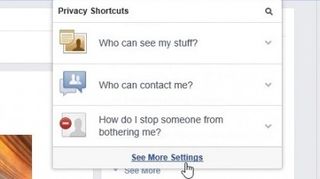
Facebook profilinizi nasıl güvenli hale getirebilirsiniz?
Facebook, kişisel verilerinizi madenler. Büyük miktarda. İnsanlar artık günde ortalama bir saatini sitede kişisel fotoğraflarını paylaşarak, özel konuşmalar yaparak ve Candy Crush Saga gibi popüler oyunları oynayarak geçirdikleri için bunu yapmak çok kolay.
Ancak Facebook, verilerinizin üçüncü şahıslar tarafından ele geçirilmesini veya yetkisiz kişilerin fotoğraflarınızı ve özel mesajlarınızı görmesini engelleyen güçlü araçlar içerir, ancak çoğu kişi yerleşik gizlilik araçlarını kullanmaz.
Size Facebook hesabınızın güvenliğini nasıl sağlayacağınızı ve gizliliğinizin herhangi bir şekilde ihlal edilmesini önlemek için bazı en iyi uygulamaları göstereceğiz.
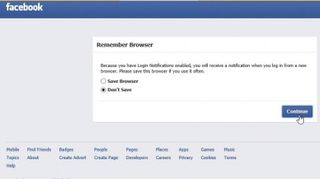
1. Güvenli bir şekilde oturum açın
Paylaşılan veya herkese açık bir bilgisayardan Facebook hesabınıza giriş yaptığınızda, "Oturumumu açık tut" seçeneğini işaretlemeyin.
Ayrıca, tarayıcıyı kaydetmek isteyip istemediğiniz sorulur - PC'yi sık kullanıyorsanız 'Evet'i, kullanmıyorsanız 'Hayır'ı tıklayın; böylece birileri hesabınıza giriş yapmak için PC'yi kullanırsa uyarı alırsınız.
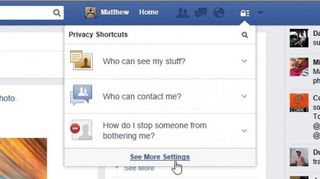
2. Facebook gizlilik ayarları
Facebook, gizlilik ayarlarına erişimi kolaylaştırmak için yakın zamanda bir dizi değişiklik yaptı. Bunları görüntülemek için sağ üstteki asma kilide tıklayın ve en popüler gizlilik ayarlarının açılır listesi görüntülenir.
Daha fazla gizlilik aracı için 'Daha Fazla Ayar Gör' seçeneğine de tıklayabilirsiniz.
Facebook'un masaüstü sürümünde Ayarlar > Gizlilik'e gidin veya mobil Facebook uygulamanızdan "Gizlilik Kısayolları"nı seçin.
"Eşyalarımı kimler görebilir" altında, örneğin Yalnızca Arkadaşlar gibi gelecekteki gönderiler için hedef kitleyi değiştirebilirsiniz. Ayrıca geçmiş gönderilerin görünürlüğünü sınırlayarak, yalnızca onaylanmış arkadaşlarınızın onları görebilmesini sağlayabilirsiniz.
"Beni kim arayabilir?" Facebook hesabınızı e-posta adresinizi veya telefon numaranızı arayarak yalnızca tanıdığınız kişilerin bulabildiğinden emin olmak için e-posta ve adres ve telefon numaranızın ayarlarını “Arkadaşlar” olarak değiştirin.
Son olarak arama motorları seçeneği için “Hayır” seçeneğini seçin.
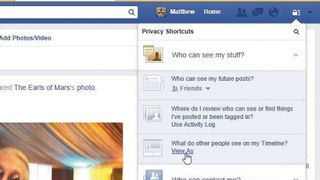
3. Gönderilerinizi kimler görebilir?
Şimdi ne kadar bilgi paylaştığınızı ve kiminle paylaştığınızı kontrol etme zamanı. 'Öğelerimi kimler görebilir?' seçeneğinin yanındaki aşağı oku tıklayın. ve 'Diğer insanlar Zaman Çizelgemde ne görüyor?' 'Farklı Görüntüle'yi tıklayın.
Başlangıçta profilinizin tanımadığınız insanlara nasıl göründüğünü göreceksiniz. Zaman çizelgenizde gezinin ve gerekirse sağ üstteki düzenleme sekmesine tıklayarak hayattaki olayları/fotoğrafları gizleyin.
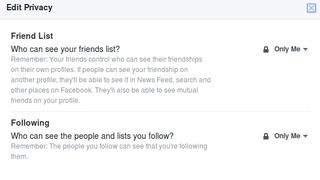
4. Profil görünürlüğünüzü sınırlayın
Varsayılan olarak, arkadaş listeniz gibi bilgiler herkese açıktır. Web sitenizin masaüstü sürümünde profilinize gidin ve sağ üstteki düzenle sekmesine tıklayarak gizlilik ayarlarını değiştirin.
Arkadaş listenizin görünürlüğünü "Yalnızca Ben" veya "Yalnızca Arkadaşlar" olarak değiştirin. Kitaplar, filmler vb. diğer bilgiler için de aynısını yapın.
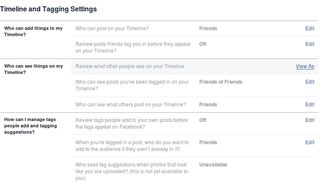
5. Zaman Tünelinizi ve Etiketleme ayarlarınızı kontrol edin
Bir önceki adımdan devam ederek, "Zaman Çizelgeme kimler bir şeyler ekleyebilir?" Görünmeden önce arkadaşlarınızın zaman tünelinizde neler paylaştığını gözden geçirmek için.
"Zaman Çizelgemdeki şeyleri kim görebilir?" bölümünde etiketlendiğiniz gönderileri zaman tünelinizde kimlerin görebileceğini kontrol edebilirsiniz. Varsayılan olarak bu, “Arkadaşların Arkadaşları”dır ancak bunu “Yalnızca Arkadaşlar” olarak değiştirebilirsiniz.
Son olarak “İnsanların eklediği etiketleri ve etiketleme önerilerini nasıl yönetebilirim?” Başkaları tarafından kendi zaman çizelgenizdeki gönderilere yapılan etiketleri onaylamak için ilk ayarı "Açık" olarak değiştirin.
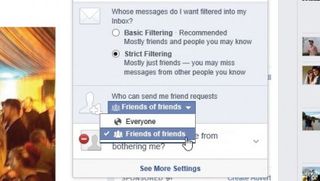
6. Sizinle kimin arkadaş olabileceğini sınırlayın
Yabancıların tüm bilgilerinizi görmesini istemezsiniz. Gizlilik menüsünden 'Benimle kim iletişim kurabilir?' seçeneğini genişletin. ardından 'Bana kim arkadaşlık isteği gönderebilir?' size bir arkadaşlık isteği gönderebilmek için yalnızca 'Arkadaşların Arkadaşları'nı - arkadaşlarınızın tanıdığı kişileri - seçebilirsiniz.
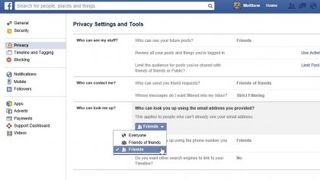
7. Sizi kimlerin arayacağını sınırlayın
Gizlilik menüsünden "Diğer Ayarlar"ı tıklayın ve "Verdiğiniz e-posta adresini kullanarak sizi kimler arayabilir" ve "Verdiğiniz telefon numarasını kullanarak sizi kimler arayabilir" yazan yerin yanında "Düzenle"yi tıklayın ve " Her ikisi için de Arkadaşlar' veya 'Arkadaşların Arkadaşları'.
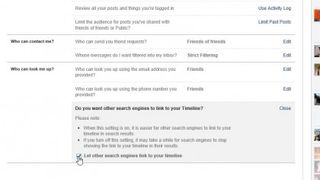
8. İnsanların sizi çevrimiçi aramasını durdurun
İnsanlar adınızı Google'a yazıp profilinizi bulabilirse bu ayarlar pek bir işe yaramaz. 7. adımdaki aynı ekranda 'Diğer arama motorlarının Zaman Çizelgenize bağlanmasını istiyor musunuz?' yazan yerden, 'Düzenle'yi tıklayın ve 'Diğer arama motorlarının Zaman Çizelgenize bağlanmasına izin ver' seçeneğinin işaretini kaldırın.
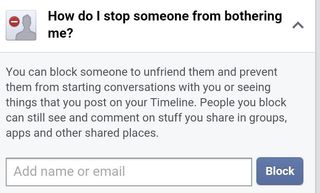
9. Kullanıcıları Engelleme
Facebook, mesajların yanı sıra diğer kullanıcıları da engellemenizi sağlar. Engellenen kişiler sizinle hiçbir şekilde etkileşime geçemez, zaman tünelinizi göremez, sizi etkinliklere davet edemez veya size mesaj gönderemez.
Farmville gibi aynı oyuna sahipseniz, bunun sizinle etkileşim kurmasını engellemeyeceği konusunda uyarılırsınız.
Birini engellemenin en kolay yolu, o kişinin profilini ziyaret etmek, ... düğmesini tıklatmak ve "Engelle"yi seçmektir. Ayarlar > Engelleme bölümüne giderek kimleri engellediğinizi inceleyebilir ve isterseniz engellemelerini kaldırabilirsiniz. Engellemeyi kaldırdığınız bir kişiyi 48 saat boyunca yeniden engelleyemezsiniz.
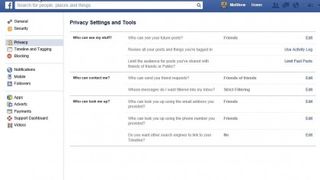
10. Taramanızı koruyun
Facebook'tayken, web tarayıcınızın adres çubuğuna bakın. 'https://' yazıyorsa güvendesiniz, ancak 'http://' yazıyorsa 'Diğer Ayarlar' ekranına gidin, soldaki 'Güvenlik'i tıklayın ve 'Güvenli tarama'nın yanındaki 'yi tıklayın Düzenle', ardından güvenli göz atmayı etkinleştirmek için kutuyu işaretleyin.
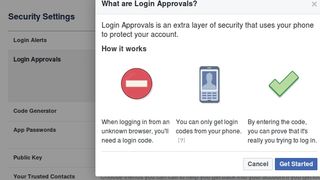
11. Oturum Açma Uyarılarını ve Onaylarını Etkinleştirin
Facebook'un mobil veya masaüstü sürümünde Hesap Ayarları > Güvenlik'e gidin. “Giriş Uyarıları”na tıklayın ve kayıtlı adresinize bir Facebook bildirimi veya e-posta almak isteyip istemediğinizi seçmek için işaretleyin. Artık birisi yeni bir konumdan hesabınıza giriş yaptığında bir uyarı alacaksınız.
"Giriş Onayları"nı da etkinleştirerek güvenliğinizi daha da artırabilirsiniz. Yeni konumlardan veya cihazlardan ilk kez yapılan tüm girişlerin artık Facebook'un mobil sürümünüzden bir kodla veya SMS yoluyla onaylanması gerekecek. Yeni kodlar için mobil uygulamanın içinden “Kod Oluşturucu”ya tıklayın.
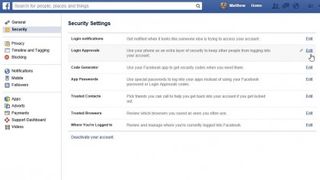
12. İki adımlı kimlik doğrulama ekleyin
Facebook'un telefonunuza bir giriş onayı göndermesini sağlayabilirsiniz. Onayladığınızda Facebook'u kullanabilirsiniz.
Bu, Facebook hesabınızı kullanan kişilerin engellenmesine yardımcı olabilir. Ayarlar sayfasındaki "Telefonunuzu ekstra bir güvenlik katmanı olarak kullanın"ın yanındaki "Düzenle"yi tıklayarak bunu etkinleştirin.
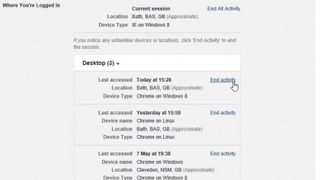
13. Facebook'a nereden giriş yaptığınızı kontrol edin
Herkese açık bir bilgisayar gibi olmak istemediğiniz bir yerde oturum açtığınızdan endişe ediyorsanız veya başka birinin sizin adınıza oturum açtığından endişe ediyorsanız, "Giriş yaptığınız yer"in yanındaki "Düzenle"yi tıklayın. .
Nerede oturum açtığınızı göreceksiniz ve 'Etkinliği sonlandır'ı tıklayarak uzaktan oturumu kapatabilirsiniz.
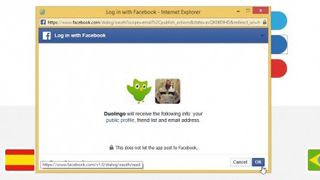
14. Uygulamaları kullanma
Pek çok web sitesi ve uygulama, Facebook hesabınızı kullanarak kaydolmanıza izin verir. Bu genellikle, bu uygulamaların yapımcılarının arkadaşlarınızın ayrıntılarına, sizin bilgilerinize erişebileceği ve siz izin vermediğiniz sürece Facebook'ta sizin adınıza bir şeyler yayınlayabileceği anlamına gelir.
Her zaman hangi erişimi istediklerini kontrol edin.
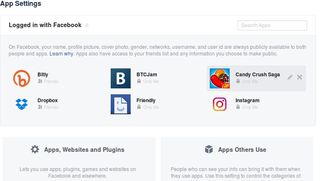
15. Uygulama Ayarlarını İnceleyin
Facebook'un masaüstü sürümünde Farmville veya Candy Crush Saga gibi oyunlar oynuyorsanız, Ayarlar > Uygulamalar'ı seçin.
Hangi bilgileri sağladığınızı görmek için her uygulamanın yanındaki düzenle düğmesini tıklayın. Kaldırmak için her bir bilgi parçasının yanındaki mavi onay işaretinin işaretini kaldırın, örneğin e-posta adresiniz.
Sırf onlarla oyun oynamak adına Facebook'ta arkadaş eklemekten kaçının. Teknik olarak Facebook Hüküm ve Koşullarının ihlali olmasına rağmen (yeni sekmede açılır) , bazı kullanıcıların sadece oyun oynamak için ayrı bir hesabı vardır, bu nedenle gerçek hesaplarıyla hiçbir kişisel bilgi paylaşılmaz.

16. Neye tıkladığınıza dikkat edin
Facebook'ta çok sayıda dolandırıcılık var. Popüler bir video, arkadaşlarınızdan birinin paylaştığı şok edici bir video olarak kendini gösterir.
Videoya tıklamak, yapımcıların izniniz olmadan 'videoyu' sizin adınıza yayınlamasına olanak tanır ve hesabınızın güvenliğini tehlikeye atar.
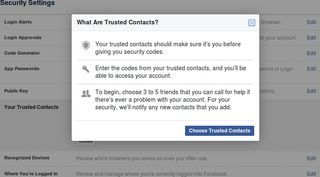
17. Güvenilir kişilerinizi kurun
Hesabınız ele geçirilirse ve parola değiştirilirse, 3-5 güvenilir kişi ayarlayarak yeniden erişim sağlayabilirsiniz. Bunlar, her biri bir güvenlik kodu alacak olan Facebook arkadaş listenizdeki kişilerdir. Hesabınıza yeniden erişim kazanmak için bu kodları girebilirsiniz.
Facebook mobil cihazında Güvenilir Kişiler ayarlamak için Gizlilik Kısayolları > Diğer Ayarlar > Güvenlik < Güvenilir Kişiler'e gidin. Masaüstü sürümünde Ayarlar > Güvenlik > Güvenilir Kişileriniz > Düzenle > Güvenilir Kişileri Seç'i seçin.
Güvendiğiniz arkadaşlarınızın adlarını girin. Onları Güvenilir Kişi olarak eklediğinizi belirten bir bildirim alacaklar.
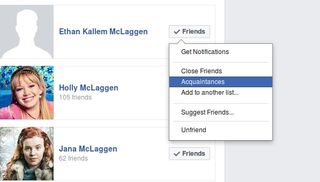
18. Arkadaşlık Gruplarınızı düzenleyin
Bazı içerikleri başkalarıyla, örneğin meslektaşlarınızla değil, Facebook arkadaşlarınızla paylaşmak isteyebilirsiniz. Tek tek arkadaşların görebileceklerini değiştirmek için Facebook Mobile'daki "Arkadaşlar" simgesini veya Facebook masaüstündeki "Arkadaşlar" sekmesindeki "Arkadaşlar" simgesini ve ardından "Başka Bir Listeye Ekle"yi tıklayın.
Tanıdıklar varsayılan olarak gönderdiğiniz her şeyi görebilir, ancak bundan sonra tek tek gönderilerin görünürlüğünü "Tanıdıklar dışındaki Arkadaşlar" olarak değiştirebilirsiniz. "Kısıtlı" ayarı da son derece kullanışlıdır. "Kısıtlı" listemizdeki herkes sizinle Facebook arkadaşı olarak kalacak, ancak yalnızca herkese açık hale getirmeyi seçtiğiniz gönderileri görecektir.
Yüzme takımınız gibi belirli gruplar için "Yeni Liste"yi seçin.
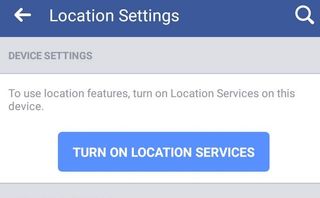
19. Konumunuzu Gizleyin
Varsayılan olarak, Facebook Mobile'daki yeni gönderiler, mevcut konumunuz görüntülenecektir. Gizlilik Kısayolları > Diğer Ayarlar > Konum > Konum Ayarlarını Kapat'ı tıklayarak bunu devre dışı bırakın.
Mobil cihazlar ayrıca Facebook uygulaması için Konum Servislerini genellikle cihaz ayarlarından devre dışı bırakabilir, daha fazla bilgi için üreticinize danışın.
Facebook'u nereye dahil ettiğinizi kimsenin bilmesini istemiyorsanız, Facebook'un anonim adresini kullanmayı düşünün (yeni sekmede açılır) . Bunu kullanmak için tor özellikli bir tarayıcıya ihtiyacınız olacak.
Android kullanıcıları OrFox'u (opens in new tab) kullanırken, masaüstü kullanıcıları Tor Browser Bundle'ı kullanabilir .
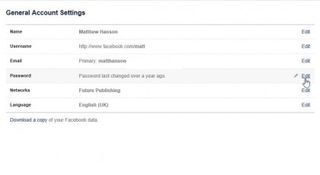
20. Artık tamamen güvendesiniz
Artık bu adımları takip ettiniz, rahat bir nefes alabilirsiniz - Facebook hesabınız olabildiğince güvenli.
Birinin hesabınıza giriş yaptığını bildiren bildirimlere dikkat ettiğinizden emin olun - cihazı tanımıyorsanız şifrenizi değiştirin!
- Hala yeterince güvenli değil misiniz? İşte Facebook hesabınızı kalıcı olarak nasıl sileceğiniz